Spausdintuvo trikčių šalinimo įrankis labai veiksmingai ištaiso klaidą
- 0x00000040 spausdintuvo klaida Windows 10 ir 11 apriboja spausdinimo užbaigimą.
- Spausdinimo trikčių šalinimo įrankis dažnai yra veiksmingas, nes gali ištaisyti nedideles klaidas, kurios sukelia klaidą.
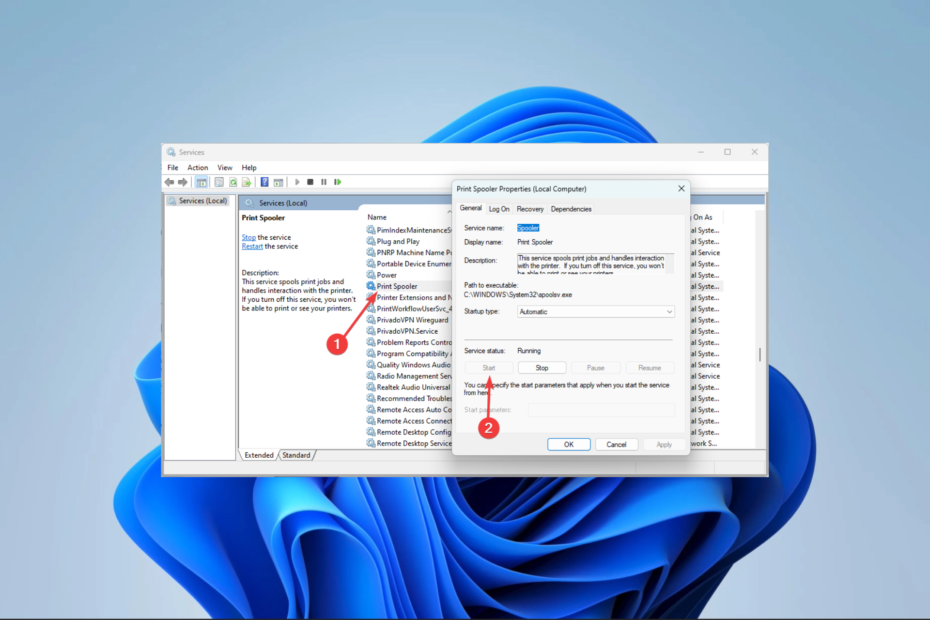
XĮDIEGTI PASPUSTELĖT ATSISIUNČIŲ FAILĄ
- Atsisiųskite DriverFix (patvirtintas atsisiuntimo failas).
- Spustelėkite Pradėti nuskaitymą rasti visas problemines tvarkykles.
- Spustelėkite Atnaujinti tvarkykles gauti naujų versijų ir išvengti sistemos veikimo sutrikimų.
- DriverFix atsisiuntė 0 skaitytojų šį mėnesį.
Kai kurie skaitytojai pranešė a spausdinimo klaidos pranešimas kad skaitoma Nepavyko užbaigti operacijos (0x00000040 klaida), kai bandote atspausdinti dokumentą.
Kaip galite spėti, tai reiškia, kad spausdinimas niekada nebaigtas, todėl šiame straipsnyje mes išsprendžiame problemą, kad galėtumėte vėl sklandžiai naudoti spausdintuvus sistemoje „Windows 11“.
Kas sukelia 0x00000040 spausdintuvo klaidą?
Bet kuris iš šių veiksnių gali sukelti spausdintuvo klaidą:
- Kenkėjiškų programų infekcijos - Šie kenkėjiškų programų infekcijos sukels kompiuterio problemų, pvz., spausdintuvo klaidą su kodu 0x00000040.
- Vairuotojo problemos – Ši klaida gali atsirasti, jei jūsų spausdintuvas vairuotojai sugadinti, pasenę arba nesuderinami su jūsų sistema.
- Su spausdintuvo kaupimo paslauga susijusios problemos – Dėl bet kokių problemų, susijusių su spausdintuvo kaupimo paslauga, gali kilti klaidų tvarkant spausdinimo eilę ir spausdinimo užduotis.
- Aparatinės įrangos problemos – Jei spausdintuvo aparatinė įranga yra sugedusi dėl pažeistų kasečių, sugedusių kabelių arba įstrigusio popieriaus, šis klaidos kodas taip pat gali atsirasti.
Kaip ištaisyti 0x00000040 spausdintuvo klaidą sistemoje „Windows 11“?
Prieš pradėdami nuo pagrindinių šiame vadove pateiktų sprendimų, išbandykite šiuos sprendimus:
- Iš naujo paleiskite kompiuterį – Paprastos spausdintuvo klaidos gali išnykti paleidus iš naujo, nes probleminiai procesai bus priversti išsijungti.
- Iš naujo nustatykite interneto ryšį – Gali būti, kad rodomo klaidos pranešimo 0x00000040 priežastis gali būti silpnas interneto ryšys.
1. Paleiskite spausdintuvo trikčių šalinimo įrankį
- Paspauskite Windows + aš atidaryti Nustatymai programėlė.
- Dešinėje srityje spustelėkite Trikčių šalinimas.
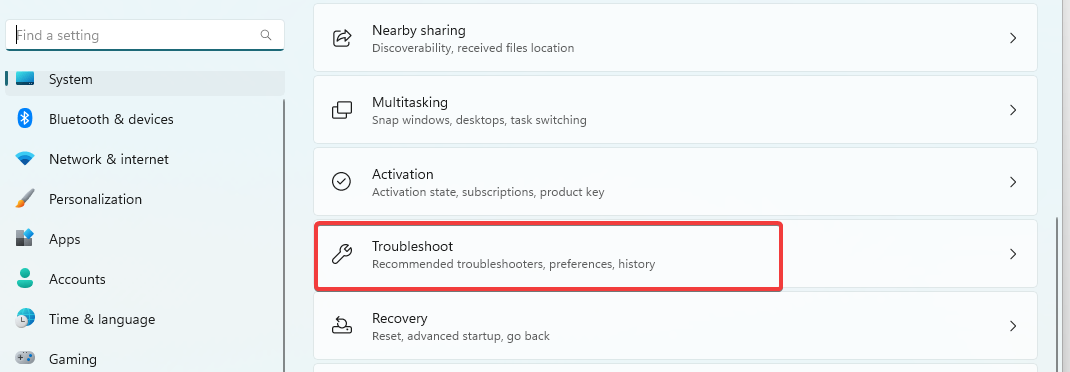
- Pasirinkite Kiti trikčių šalinimo įrankiai.
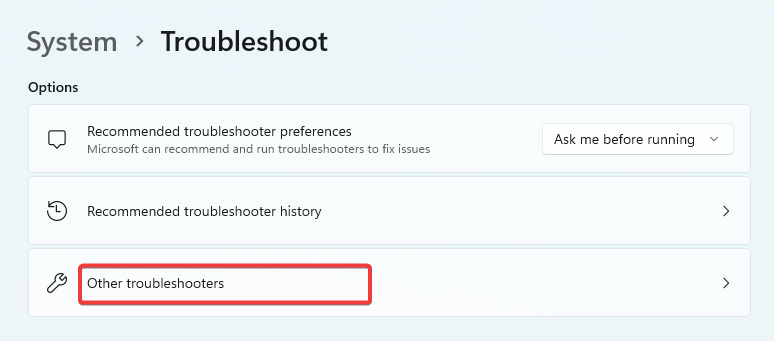
- Spustelėkite ant Bėk variantas Spausdintuvas, tada vykdykite nurodymus, kad užbaigtumėte trikčių šalinimo procesą.
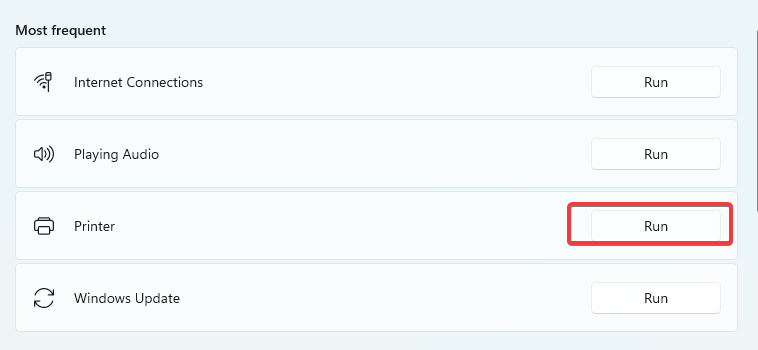
- Patikrinkite, ar pašalinta 0x00000040 spausdintuvo klaida.
2. Pataisykite sugadintus failus
- Paspauskite Windows + R, tipas cmd, ir paspauskite Įeikite.
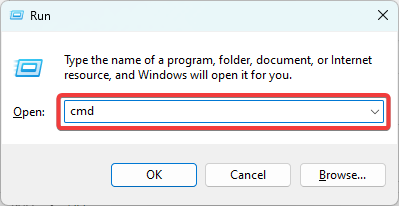
- Paleiskite toliau pateiktą failų tikrinimo scenarijų ir palaukite, kol jis visiškai paleis.
sfc /scannow
- Į komandų eilutę įveskite toliau pateiktus scenarijus, paspaudę Įeikite po kiekvieno.
DISM /Prisijungęs /Išvalymo vaizdas /Patikrinkite sveikatąDISM /Prisijungęs /Išvalymo vaizdas /ScanHealthDISM /Prisijungęs /Išvalymo vaizdas /Sveikatos atkūrimas
- Iš naujo paleiskite įrenginį ir patvirtinkite, kad spausdintuvo klaida 0x00000040 pašalinta.
- 1721 klaida: kaip išspręsti šią „Windows Installer“ problemą
- Hostfxr.dll nepavyko rasti: kaip tai ištaisyti
3. Atnaujinti spausdintuvo tvarkykles
- Dešiniuoju pelės mygtuku spustelėkite Pradėti meniu ir pasirinkite Įrenginių tvarkytuvė.
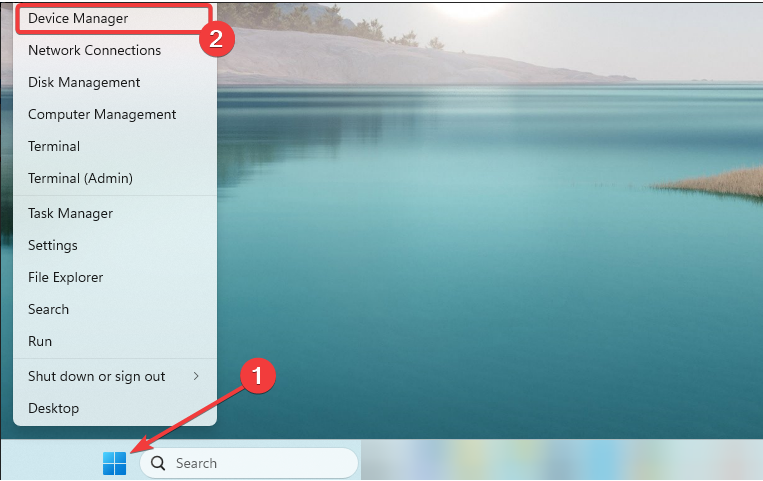
- Išskleisti Spausdinimo eilės, dešiniuoju pelės mygtuku spustelėkite spausdintuvą ir pasirinkite Atnaujinti tvarkyklę.
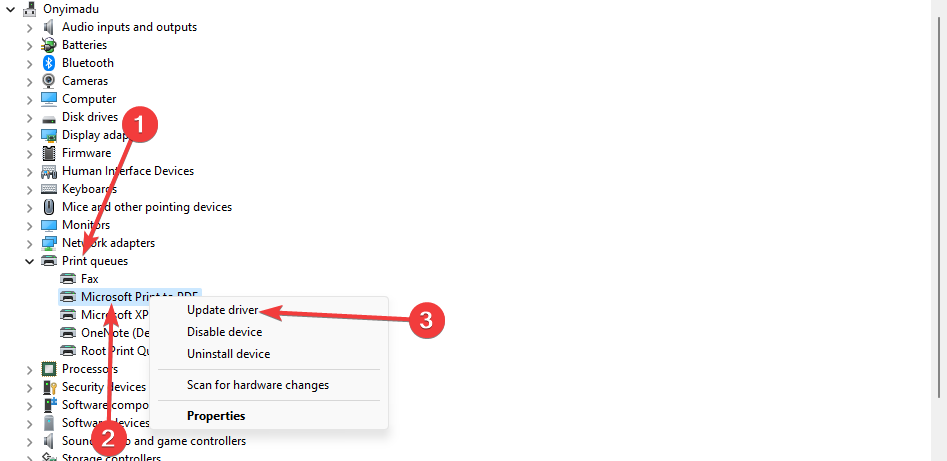
- Pasirinkite Automatiškai ieškoti tvarkyklių.

Jei rankiniu būdu atnaujinti spausdintuvo tvarkyklę nepavyko, galite naudoti kitą veiksmingą sprendimą.
Taigi vienas naudingas pasiūlymas yra naudoti tvarkyklių tvarkyklę, kuri automatiškai atnaujina arba taiso jūsų įrenginio tvarkykles.
⇒ Gaukite DriverFix
4. Iš naujo paleiskite svarbias spausdinimo paslaugas
- Paspauskite Windows + R, tipas paslaugos.msc, ir paspauskite Įeikite.
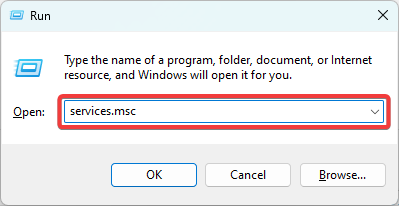
- Dukart spustelėkite Spausdinimo rinkinys aptarnavimas; jei jis sustabdytas, spustelėkite Pradėti mygtuką.
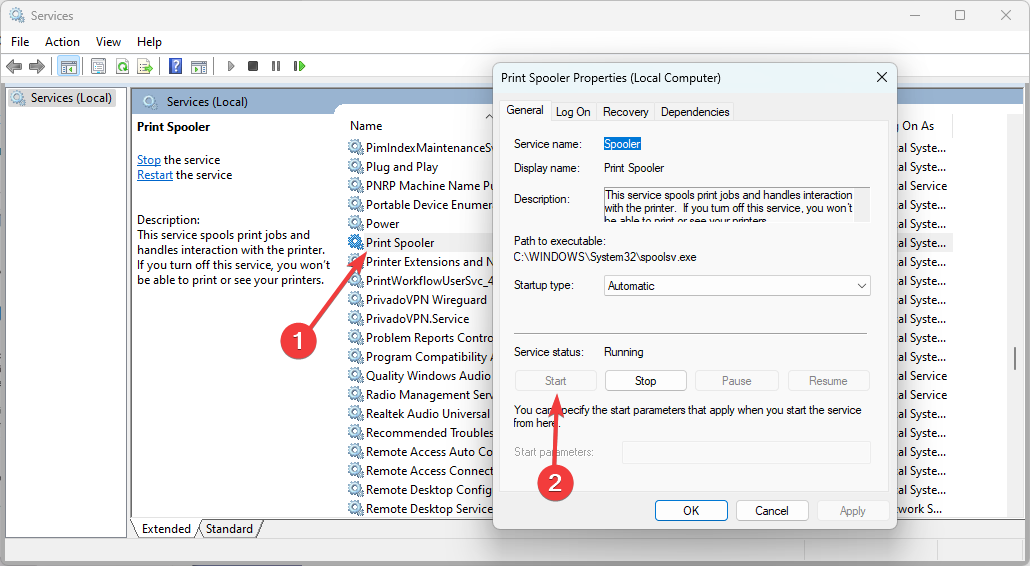
- Be to, iš naujo paleiskite Spausdintuvo plėtiniai ir pranešimai, PrintWorkFlowUserSvc, ir Darbo stotis paslaugas, atlikdami tuos pačius aukščiau nurodytus veiksmus.
- Galiausiai patikrinkite, ar spausdintuvo klaida išspręsta.
Kaip ištaisyti 0x00000040 spausdintuvo klaidą sistemoje „Windows 10“?
Visi aukščiau aprašyti sprendimai taip pat yra tinkami senesnės „Windows 10“ OS pataisymai. Tačiau galite pastebėti nedidelius vartotojo sąsajos pakeitimus.
Norėdami atidaryti įrenginių tvarkytuvę sistemoje „Windows 10“, galite paspausti Windows + R, tipas devmgmt.msc, ir paspauskite Įeikite o ne vadovaukitės 3 sprendime aprašytu procesu.
0x00000040 spausdintuvo klaidą išspręsti gana lengva, turėtumėte pasirinkti bet kurį iš sprendimų ir pereiti prie likusių, kol ji bus ištaisyta.
Tai tiek, kiek aptariame šiame vadove. Jei turite pastabų ar norite pasidalinti, kokie sprendimai jums pasiteisino, norėtume pasiskaityti iš jūsų komentarų skiltyje.
Vis dar kyla problemų? Pataisykite juos naudodami šį įrankį:
REMIAMAS
Kai kurias su tvarkykle susijusias problemas galima greičiau išspręsti naudojant tam skirtą įrankį. Jei vis tiek kyla problemų dėl tvarkyklių, tiesiog atsisiųskite DriverFix ir paleiskite jį keliais paspaudimais. Po to leiskite jam perimti ir greitai ištaisykite visas jūsų klaidas!


